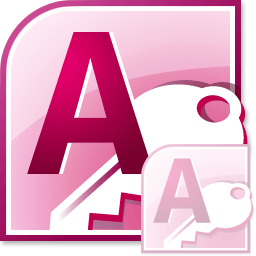Դաս 7
Այժմ կփորձենք աշխատել Отчеты հրահանգի հետ: Այն ստեղծելու համար կսեղմենք Создать հրահանգը և ընտրելով Авроотчет հրահանգը, իսկ Выбераите в качестве источника данных таблицу или запрос: տողից Работники հրահանգը կսեղմենք OK: Բացված պատուհանում կարելի է կատարել փոփոխություններ այնտեղ տեղադրված տողերի հետ, օրինակ՝ լայնացնելով կամ նեղացնելով դրանք: Դրա համար կվերադառնանք Кօнструктор հրահանգին, կնշենք այդ տողը և աջ քլիկ անելով բացված պատուհանից կնտրենքմեզ հարմար հրահանգները: Փորձենք Работники պատուհանում փոխել գլխավոր անվանումը, գրել Список работников և փոփոխել գույնը, այնուհետեև կավելացնենք ներքևի հատվածում տնօրենի ստորագրության համար նախատեսված գրվածք, դրա համար Подпись հրահանգը և նախատեսված տեղումտեղադրելուց հետո կգրենք Директор_____________________И.И.Иванов գրվածքը և կփոխենք շրիֆտը: Отчеты պատուհանի վրա կարելի է տեղադրել նարև ժամանակ և էջերիանվանումները կատարելով համապատասխան Дата и время և Номер страницы հրահանգները: Կարող ենք նար որոշակի հատվածներ իրարից առանձնացնելու համար տեղադրել գծեր Линия հրահանգով: Սյունակների համար համարակալում տեղադրելու համար ավելացնենք Поле հրահանգը, քլիկը տեղադրելով բացված պատուհանի վրա սեղմել F4, այնուհետև բացված պատուհանի Данные սյունից Данные տողում գրել =1, իսկ Сумма с накоплением տողում ընտրել Для всего հրահանգը: Մեր սյունակները կստանան համարակալում: Фамлилия տողի կողքին No п/п գրվածքը գրելու համար վերադառնում ենք Кօнструктор հրահագնին պատճենում ենք Поле հրահանգը և պատճենվածը ըկտրելով տեղադրում ենք Фамилия տողի կողքին, այդ դաշտում գրելով հետևյալ գրվածքը No п/п: